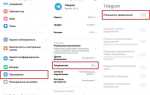Visual Studio – это комплексная среда разработки от Microsoft, построенная на архитектуре с многослойной модульностью. Каждый компонент, от редактора кода до системы отладки, взаимодействует через четко определённые API, что обеспечивает масштабируемость и гибкость. В основе лежит платформа Visual Studio Shell, позволяющая расширять функционал без ущерба для производительности.
Реализация асинхронных операций и многопоточности основана на использовании Task Parallel Library и собственной системе уведомлений UI-потока, что минимизирует зависания интерфейса при выполнении тяжёлых задач. Именно поэтому при запуске больших проектов или работе с несколькими расширениями наблюдается определённая нагрузка на процессор и память.
Для оптимизации работы с исходным кодом Visual Studio применяет инкрементальный анализ, который обновляет информацию об ошибках и подсказках только для изменённых частей файлов. Это значительно снижает время отклика среды при редактировании больших проектов. Рекомендуется периодически очищать кеш и обновлять расширения для сохранения высокой производительности.
Как устроена система расширений и влияет на производительность
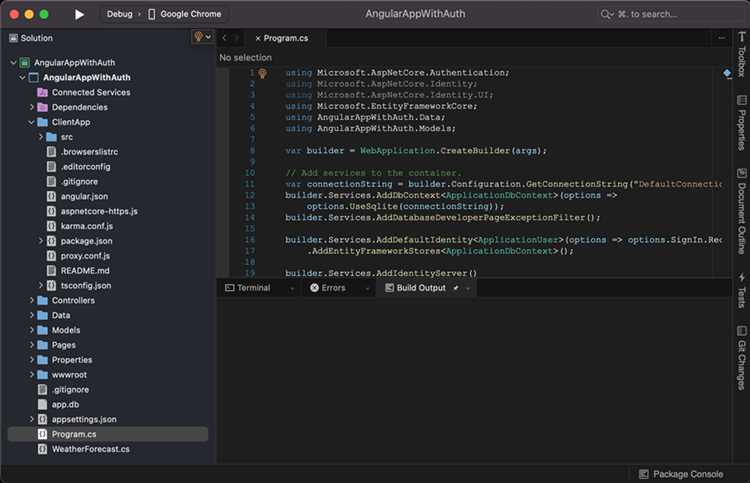
Система расширений Visual Studio построена на модульной архитектуре, где каждое расширение загружается как отдельный компонент в рамках процесса IDE. Расширения используют API Visual Studio, взаимодействуя с объектной моделью и сервисами среды.
Основные факторы, влияющие на производительность при работе расширений:
- Время инициализации. Расширения, которые загружаются при старте IDE, увеличивают время запуска. Чем больше активных расширений, тем дольше загрузка.
- Использование ресурсов. Расширения могут удерживать в памяти дополнительные объекты, создавать фоновые задачи или подписываться на события, что повышает потребление ОЗУ и процессорных ресурсов.
- Обработка событий. Часто расширения подписываются на события редактирования кода, навигации или построения проекта. Частые вызовы этих обработчиков без оптимизации приводят к снижению отзывчивости интерфейса.
- Влияние на UI-поток. Если расширение выполняет тяжёлые операции в основном потоке, это замедляет отрисовку и взаимодействие с пользователем.
Рекомендации по оптимизации работы с расширениями в Visual Studio:
- Отключайте неиспользуемые расширения через менеджер расширений, чтобы снизить нагрузку на старт и работу IDE.
- Выбирайте расширения с минимальным количеством фоновых процессов и хорошо оптимизированным кодом, проверяйте отзывы и рейтинг в Marketplace.
- Избегайте расширений, которые делают массовые изменения в проекте без разбивки на этапы, это снижает скорость анализа и компиляции.
- Используйте инструменты диагностики производительности Visual Studio, например, встроенный Performance Profiler, для выявления расширений с высокими затратами ресурсов.
- При разработке собственных расширений реализуйте асинхронную загрузку и минимизируйте подписки на события, чтобы избежать блокировок UI.
Сбалансированный набор расширений и регулярный аудит их влияния – ключ к поддержанию высокой производительности Visual Studio без потери функциональности.
Причины выбора архитектуры IDE для поддержки множества языков
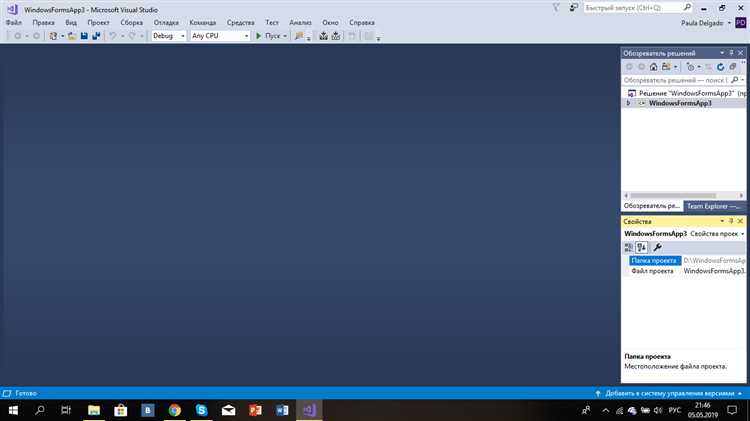
Архитектура Visual Studio построена на принципе модульности и расширяемости, что позволяет интегрировать анализаторы, компиляторы и инструменты для разных языков без переработки ядра IDE. Использование общего интерфейса взаимодействия между компонентами снижает затраты на поддержку и ускоряет внедрение новых языков.
Основой архитектуры служит слой абстракции языковых сервисов, который стандартизирует взаимодействие редактора, отладчика и инструментов анализа с конкретным языком программирования. Такой подход позволяет создавать отдельные пакеты поддержки языков (Language Services), минимизируя влияние на другие части системы.
Поддержка множества языков требует одновременной работы с разными синтаксисами и семантиками. В Visual Studio применяются адаптивные механизмы разбора кода и подсветки, основанные на генерации синтаксических деревьев в реальном времени, что обеспечивает точность и производительность.
Использование открытых API и стандартизированных протоколов (например, Language Server Protocol) повышает совместимость с внешними инструментами и позволяет интегрировать сторонние языковые движки без глубоких изменений архитектуры.
Архитектура ориентирована на параллельную обработку, что позволяет выполнять анализ кода на фоне без блокировки пользовательского интерфейса. Это критично для поддержки тяжелых языков и больших проектов.
Выбор такой архитектуры позволяет быстро адаптироваться к изменяющимся требованиям разработчиков, расширяя набор поддерживаемых языков и улучшая качество интеграции, сохраняя при этом стабильность и масштабируемость IDE.
Механизм автодополнения кода и особенности его работы
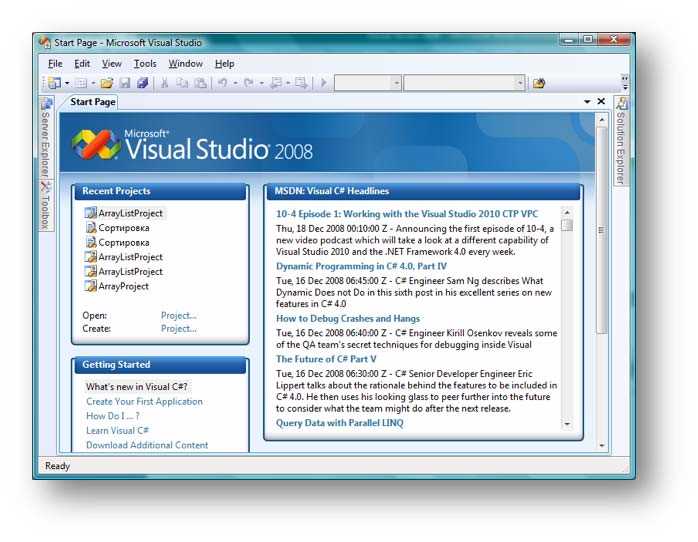
Автодополнение в Visual Studio реализовано на основе анализа синтаксиса и семантики текущего контекста кода. Основой служит встроенный язык-специфичный сервис (Language Service), который использует компилятор для построения абстрактного синтаксического дерева (AST) и определения возможных вариантов дополнения.
Ключевые аспекты работы автодополнения:
- Локальный и глобальный анализ: система учитывает область видимости, типы данных, подключённые пространства имён и уже объявленные переменные, чтобы исключить нерелевантные варианты.
- Умное фильтрование: предложения ранжируются по вероятности использования, основанной на статистике частоты вызовов и контексте текущего проекта.
- Поддержка пользовательских расширений: через API Visual Studio можно добавить новые источники подсказок, например, библиотеки или фреймворки.
- Инкрементальный анализ: при каждом вводе символа происходит частичное обновление дерева синтаксиса, что позволяет минимизировать задержки и обеспечивать высокую скорость работы.
Рекомендации для оптимального использования автодополнения:
- Регулярно обновляйте индекс проекта, чтобы обеспечить актуальность подсказок.
- Используйте файлы настроек для исключения лишних пространств имён и уменьшения количества предложений.
- Включайте подсказки параметров методов для ускорения написания вызовов с правильными аргументами.
- При работе с большими решениями разбивайте проекты на модули – это снижает нагрузку на анализатор и повышает точность автодополнения.
Автодополнение не ограничивается только синтаксическим анализом, оно интегрировано с IntelliSense, что позволяет учитывать документацию, атрибуты и предупреждения компилятора, формируя полноценную систему подсказок, ориентированную на повышение продуктивности.
Управление памятью в Visual Studio при больших проектах
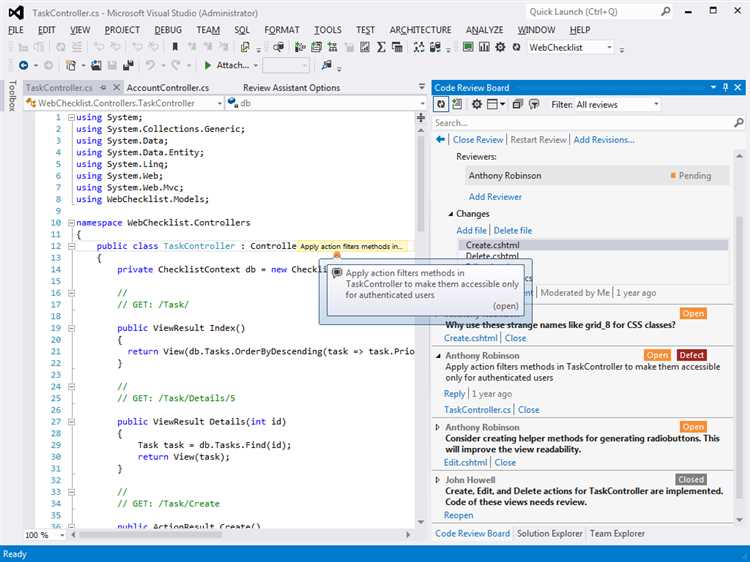
Рекомендации по оптимизации:
1. Разделение решения на несколько проектов. Это снижает нагрузку на отдельный процесс сборки и уменьшает объем загружаемых данных в память. Модуляризация позволяет параллельно обрабатывать части решения, избегая чрезмерной фрагментации памяти.
2. Использование функции «Lightweight Solution Load». При включении этой опции Visual Studio загружает в память только активные проекты, значительно сокращая расход памяти при работе с монолитными решениями, включающими десятки и сотни проектов.
3. Ограничение использования расширений. Некоторые плагины увеличивают потребление памяти, особенно при анализе кода и IntelliSense. Контроль за количеством активных расширений помогает избежать утечек памяти и переполнения кэша.
4. Регулярная очистка и перезапуск IDE. При длительных сессиях разработки накопление фрагментов памяти и кэшированных данных приводит к снижению производительности. Перезапуск Visual Studio снижает фрагментацию и освобождает ресурсы.
5. Настройка параметров IntelliSense и анализа кода. Выключение или ограничение автоматического анализа больших файлов и проектов помогает снизить нагрузку на память и ускорить отклик редактора.
Технические аспекты: Visual Studio применяет собственный менеджер памяти на базе COM-объектов и C++ стандартных аллокаторов. Это позволяет эффективно управлять памятью, но накладывает ответственность на разработчика оптимизировать структуру проекта и избегать чрезмерных взаимозависимостей.
Итогом грамотного управления памятью в Visual Studio становится повышение стабильности среды, уменьшение времени отклика и ускорение сборки при работе с большими кодовыми базами.
Особенности работы с отладчиком и пошаговым выполнением
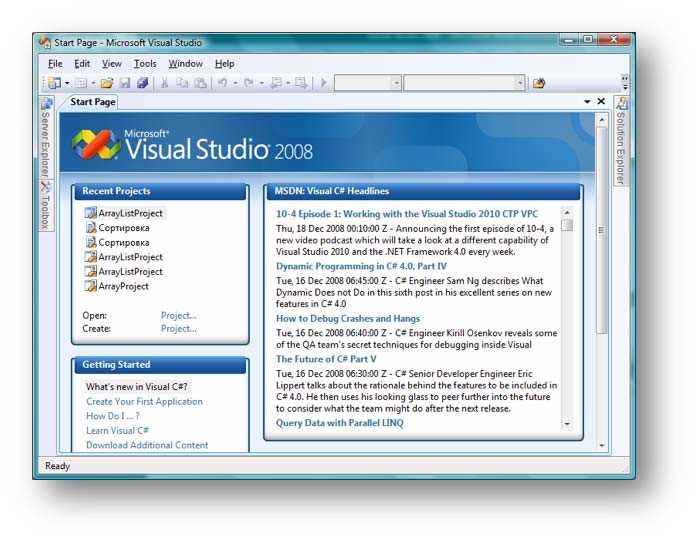
Пошаговое выполнение доступно в нескольких режимах: Step Into (F11) позволяет войти в вызов функции, Step Over (F10) выполняет текущую строку без захода внутрь функций, а Step Out (Shift+F11) быстро завершает текущий метод. Это дает гибкость в навигации по коду без лишних переходов.
Visual Studio поддерживает редактирование кода во время паузы (Edit and Continue), что ускоряет тестирование исправлений без необходимости перезапуска сессии отладки. Ограничения накладываются только на некоторые типы изменений, например, нельзя менять сигнатуры методов.
Отладчик интегрирован с диагностическими инструментами: сбор статистики использования памяти, анализ потоков и просмотр стеков вызовов в реальном времени. Это позволяет оперативно выявлять причины зависаний и утечек.
Режим пошагового выполнения учитывает оптимизации компилятора – в некоторых случаях инструкции могут быть переставлены, что визуально отражается в несоответствии текущей строки исходному коду. Для точного анализа можно отключить оптимизации в настройках проекта.
Инструмент позволяет инспектировать значения переменных и выражений, включая объекты и коллекции, с возможностью изменения значений на лету. Наблюдение за локальными и глобальными переменными доступно через окна Watch, Locals и Autos, которые автоматически обновляются при переходе по коду.
Поддержка горячих клавиш и настраиваемых профилей упрощает работу с отладчиком для разных языков и сценариев. Можно сохранять сложные точки останова и условия, что полезно при длительном исследовании багов.
Как Visual Studio обрабатывает ошибки и предупреждения компиляции

Visual Studio интегрирует собственный компилятор (например, Roslyn для C# и VB.NET), который при сборке проекта анализирует исходный код и генерирует диагностические сообщения. Ошибки компиляции фиксируют нарушения синтаксиса, типизации или ссылок, которые препятствуют генерации исполняемого файла. Предупреждения указывают на потенциальные проблемы, не блокирующие сборку, но способные привести к ошибкам во время выполнения или снижению качества кода.
При компиляции сообщения сразу направляются в окно «Error List», где они классифицируются по уровню: ошибки (Error), предупреждения (Warning) и сообщения (Message). Каждое сообщение сопровождается точным указанием файла, строки и позиции, что ускоряет навигацию и исправление. Система позволяет фильтровать сообщения по проекту, уровню важности и типу.
Visual Studio поддерживает настройку уровней предупреждений, позволяя разработчику повысить или понизить строгость анализа через параметры проекта. Например, можно включить Treat Warnings As Errors для преобразования всех предупреждений в ошибки, что вынуждает исправлять даже мелкие проблемы.
Компилятор Roslyn использует анализ в реальном времени – ошибки и предупреждения отображаются по мере написания кода, без необходимости полной сборки проекта. Это обеспечивается за счёт инкрементального анализа, который минимизирует нагрузку и ускоряет обратную связь.
Обработка ошибок и предупреждений в Visual Studio тесно связана с возможностью быстрого перехода к месту проблемы через двойной клик по сообщению. Это существенно сокращает время на отладку и повышает качество кода. Кроме того, IDE предоставляет подробные описания ошибок с рекомендациями по исправлению.
Организация интеграции с системами контроля версий внутри IDE
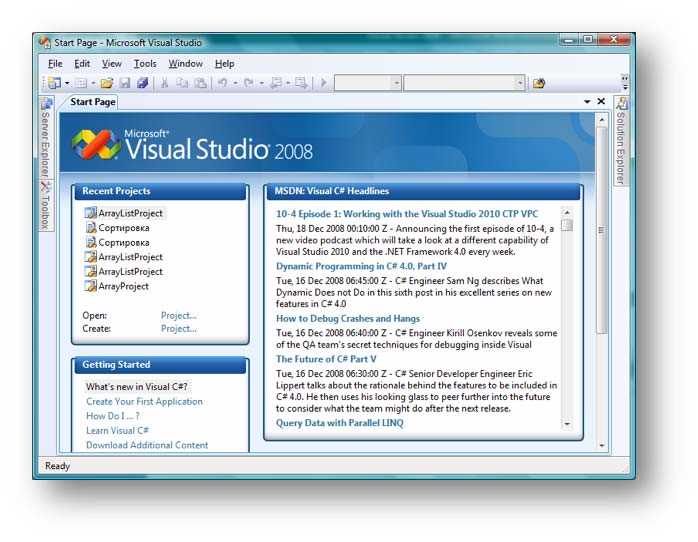
Visual Studio реализует интеграцию с системами контроля версий (SCM) через единый интерфейс Team Explorer и расширяемую архитектуру Source Control API. Это позволяет поддерживать Git, Azure DevOps, SVN и другие системы без необходимости переключаться между внешними приложениями.
В основе лежит механизм связывания репозитория с проектом: IDE автоматически распознаёт наличие .git-репозитория или конфигурации Azure DevOps, обеспечивая мгновенный доступ к операциям коммита, слияния и разрешения конфликтов. Поддержка Git реализована через собственный клиент с оптимизацией по времени отклика и минимизацией использования ресурсов, что критично для больших проектов.
Visual Studio предоставляет контекстное меню с ключевыми командами SCM прямо в обозревателе решений и редакторе кода, что ускоряет рабочий процесс без лишних переключений. Также реализован визуальный контроль состояния файлов: цвета и иконки отображают статус – изменён, добавлен, конфликтует.
Для ветвления и слияния предусмотрен специализированный интерфейс Branch Management с поддержкой графического отображения истории коммитов и быстрого переключения между ветками. Автоматическое уведомление о конфликтах и встроенный инструмент слияния позволяют минимизировать ошибки при объединении изменений.
Рекомендуется использовать встроенную поддержку pull requests в случае работы с удалёнными репозиториями на Azure DevOps или GitHub, что упрощает ревью кода и интеграцию изменений без выхода из IDE.
Для максимальной производительности при работе с большими репозиториями стоит отключать автоматическое обновление статуса файлов и запускать синхронизацию вручную в моменты, когда это удобно, чтобы избежать задержек в интерфейсе.
Вопрос-ответ:
Почему Visual Studio иногда долго загружается при старте?
Задержка при запуске связана с тем, что среда разработки выполняет множество фоновых процессов. Это включает проверку и загрузку расширений, инициализацию проекта, обновление индекса кода и настройку среды для работы. Чем больше у вас установлено дополнений и чем крупнее проект, тем больше времени может занять подготовка Visual Studio к работе.
Почему Visual Studio потребляет много оперативной памяти даже при простом проекте?
Visual Studio — сложная система, которая загружает большое количество данных о проекте для обеспечения различных функций, таких как автодополнение, подсветка синтаксиса, анализ кода и отладка. Для этого она хранит в памяти большое количество информации о структуре кода и зависимостях, что повышает комфорт работы, но увеличивает использование памяти.
Почему при использовании Visual Studio иногда происходит зависание или тормоза?
Причины могут быть разными: высокая нагрузка на процессор из-за фонового анализа кода, активные расширения, которые могут конфликтовать между собой, или недостаток системных ресурсов. Иногда большая сложность проекта или некорректно работающие плагины вызывают замедление интерфейса и операций.
Почему Visual Studio использует собственный формат проектов вместо универсального?
Собственный формат проектов позволяет Visual Studio точнее управлять всеми аспектами сборки, конфигурациями и зависимостями. Это упрощает интеграцию с другими инструментами внутри экосистемы, а также позволяет оптимизировать процессы компиляции и отладки, учитывая особенности платформы и языка программирования.
Почему Visual Studio регулярно обновляется, и какие изменения в ней обычно происходят?
Обновления помогают улучшить поддержку новых версий языков, исправить ошибки, повысить безопасность и добавить новые возможности. Они также позволяют адаптировать среду под актуальные стандарты разработки и обеспечить совместимость с новыми технологиями, аппаратным обеспечением и операционными системами.